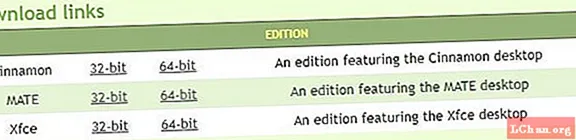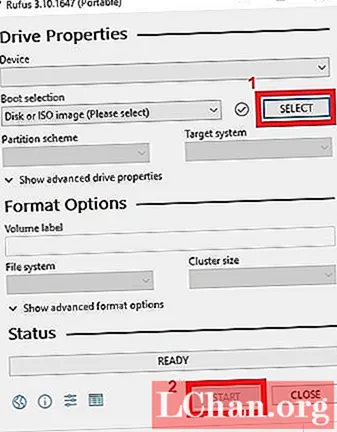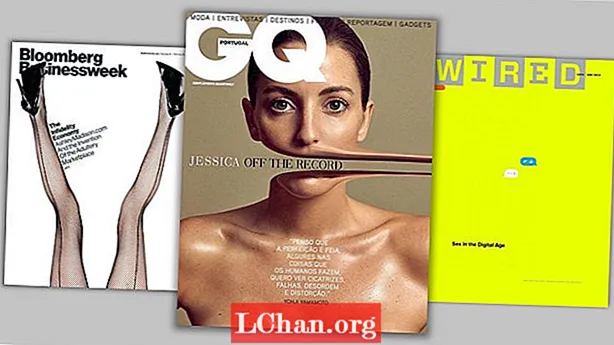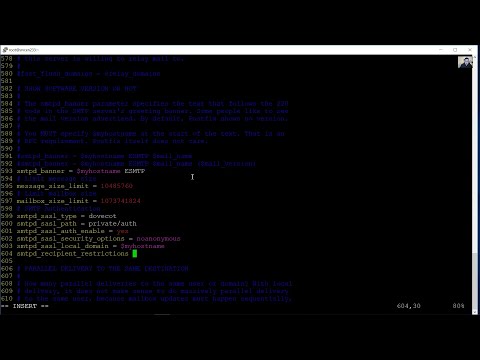
Contenu
- Partie 1: Comment faire un double démarrage de Windows 10 et Linux
- 1. Fichier ISO Linux Mint
- 2. Lecteur portable comme USB ou l'un de votre choix
- 3. Espace vide pour Linux.
- Conseils supplémentaires: Dois-je Dual Boot Linux?
- Sommaire
Si vous êtes un utilisateur Windows et que vous souhaitez utiliser Linux, cela peut être fait facilement en utilisant la machine virtuelle ou en utilisant Live depuis USB. Vous utiliserez toutes les fonctionnalités, mais vous perdrez vos données ou votre travail qui se trouve dans Virtual OS lorsqu'il est éteint et Live OS est lent. Vous pouvez surmonter ce problème en installant deux systèmes d'exploitation sur un même ordinateur: le double démarrage.
Cet article vous aidera à surmonter le problème et guidera tout le monde comment faire fonctionner facilement Windows 10 et Linux à double démarrage. Il vous suffit de suivre nos traces pour obtenir un double système d'exploitation sur votre ordinateur existant. Le fait d'avoir un système bidirectionnel présente de nombreux avantages, en particulier sans matériel.
Partie 1: Comment faire un double démarrage de Windows 10 et Linux
Avant de commencer, vous avez besoin de:
1. Fichier ISO Linux Mint
Pour télécharger le fichier ISO de Linux Mint, vous devez vous rendre ici Site Web Linux Mint. Il est recommandé d'utiliser l'environnement Cinnamon si vous êtes un débutant.
2. Lecteur portable comme USB ou l'un de votre choix
Maintenant que vous avez téléchargé le fichier, vous avez besoin d'un lecteur portable qui doit être écrit avec un fichier ISO Linux Mint, en d'autres termes, votre lecteur portable doit être amorçable / Live. Pour cela, vous pouvez utiliser Rufus ou tout logiciel de votre choix.
Vous pouvez télécharger Rufus à partir d'ici et branchez simplement votre lecteur portable et cliquez sur Sélectionner pour télécharger le fichier ISO Linux Mint. Appuyez sur Démarrer lorsque vous êtes prêt et après un certain temps, votre lecteur portable amorçable est prêt.
3. Espace vide pour Linux.
Vous devez maintenant créer une partition vide pour Linux à partir de la fenêtre de gestion de disque en cliquant sur l'espace non alloué.

Si vous n'avez plus d'espace comme dans mon cas, vous pouvez réduire le volume existant de votre choix, puis créer un espace et le laisser vide ou créer votre partition. S'il vous reste de l'espace, créez simplement votre partition.
Remarque: Linux peut être installé dans moins d'espace, mais il est recommandé de créer une partition de 30 Go ou plus.
Maintenant que vous avez rempli toutes les conditions requises, vous pouvez maintenant commencer à installer Linux Mint en suivant les étapes mentionnées ci-dessous:
- Branchez votre lecteur amorçable et redémarrez votre PC / ordinateur portable. Appuyez sur "F11" ou "F12" ou "F9" pour entrer dans le menu de démarrage lors du démarrage.
- Maintenant, choisissez l'option "USB" ou "Support amovible" pour démarrer.
- Le processus est maintenant en cours et vous devrez attendre. Une fois le démarrage terminé, vous pourrez voir Desktop, cliquez sur "Installer Linux Mint" et attendez quelques instants.

- Après quelques secondes, vous pourrez voir le menu d'installation. Il vous sera demandé de choisir la langue du système d'exploitation.

- Maintenant, vous devez sélectionner où vous voulez installer Linux Mint, il y aura plusieurs options sous la rubrique Type d'installation, mais vous devez choisir "Quelque chose d'autre".

- Sélectionnez maintenant la partition vide que vous avez dans Windows et appuyez sur l'icône plus. Vous devrez créer une partition racine, une partition d'échange et une partition d'accueil. Ces partitions sont pertinentes car la racine est similaire au lecteur C dans les fenêtres où toutes les données sont installées et où la partition d'échange est désignée comme espace d'échange. Essayez d'allouer plus d'espace à une partition personnelle.




- Maintenant, si vous avez terminé de créer une partition, appuyez simplement sur «Installer maintenant» et suivez les instructions simples (Choix de la région, disposition du clavier, informations de connexion) pour terminer le processus.

- Une fois l'installation terminée, redémarrez l'ordinateur.
Conseils supplémentaires: Dois-je Dual Boot Linux?
La réponse à la question "Quelle devrait être la condition idéale pour utiliser le Dual boot Linux?" Est basé sur vos besoins, vous devez savoir quand l'utiliser et quand ne pas l'utiliser.
Il y a plusieurs raisons pour lesquelles vous devriez utiliser Dual boot Linux:
- Les machines virtuelles et Live OS sont lents, le double démarrage est donc rapide.
- Il est facile de basculer entre le système d'exploitation et d'exécuter le logiciel / l'application dans l'environnement souhaité.
- Théoriquement, le double démarrage élimine la redondance matérielle - réduit le nombre d'appareils que l'utilisateur possède et entretient.
- L'utilisateur pourra enregistrer le travail et mettre à jour la progression.
- Si un système d'exploitation ne fonctionne pas, d'autres peuvent effectuer le travail.
D'un autre côté, il y a des raisons pour lesquelles vous ne devriez pas utiliser Dual boot Linux sur votre ordinateur:
- Il faut du temps pour désactiver un système d'exploitation et en redémarrer un autre ou parfois ne démarre pas correctement.
- Les systèmes de stockage sont incompatibles: le téléchargement, la création, l'édition du fichier dans un système d'exploitation ne seront pas disponibles en quelques secondes du système d'exploitation. Avec Linux, vous pouvez accéder aux fichiers Windows, mais sous Windows, vous ne pouvez pas accéder aux fichiers Linux.
- Parfois, lors de la mise à jour, grub de Linux est bogué et devient inutilisable (lecteur non amorçable).
- Les mises à jour de Windows 10 provoquent parfois le problème du double démarrage ou pire, une erreur d'écran bleu.
Si vous rencontrez ces problèmes, ne vous inquiétez pas car tout peut être résolu: vous pouvez répondre à tous vos problèmes avec Tenorshare Windows Boot Genius. Il est conçu pour résoudre les erreurs d'écran bleu ou noir, résoudre les problèmes de mise à jour de Windows 10, fonctionner efficacement sur les partitions endommagées et résoudre les problèmes de plantage du système.
Sommaire
Cet article explique aux utilisateurs comment installer un système à double démarrage Windows et Linux sur leurs ordinateurs. En dehors de cela, il comporte deux parties, la première explique un guide détaillé sur la création d'une clé USB amorçable pour l'installation de Linux avec Windows. Le conseil supplémentaire met ensuite en évidence l'utilisation de Linux en double démarrage et du logiciel Tenoshare connu sous le nom de Windows Boot Genius, qui permet de faire tout cela en quelques étapes faciles.